Wie Sie iTunes Videos bearbeiten
Sie wollen ein Programm dass Videos die Sie in iTunes gekauft oder heruntergeladen haben editieren kann? Zum Beispiel in mehrere Segmente unterteilen, manche Teile herausschneiden um es kleiner zu mac
 100% Sicherheit Verifiziert | Kein Abozwang | Keine Malware
100% Sicherheit Verifiziert | Kein Abozwang | Keine MalwareOct 15, 2024• Bewährte Lösungen
Sie wollen ein Programm dass Videos die Sie in iTunes gekauft oder heruntergeladen haben editieren kann? Zum Beispiel in mehrere Segmente unterteilen, manche Teile herausschneiden um es kleiner zu machen oder mehrere Videoclips zusammenfügen um ein neues Projekt zu erstellen? Sehen Sie die einfachen Schritte unten um den Job zu erledigen.
-
Teil 1. Bearbeiten von Videos in iTunes mit Wondershare Filmora (Vormals Wondershare Video Editor)
-
Teil 2. Bearbeiten von iTunes Videos mit Wondershare Video Converter
Teil 1: Bearbeiten von Videos in iTunes mit Wondershare Filmora (Vormals Wondershare Video Editor)
Wondershare Filmora (Vormals Wondershare Video Editor) (Video Editor for Mac) ist ein mächtiges doch einfach zu benutzendes Video Editierungstool dass Ihnen dabei hilft professionell aussehende Filme aus Ihren iTunes Videos zu erstellen und dass in nur wenigen Minuten. Neben basis Video Editierungstools bietet die Software noch 300+ Effektfilter, Übergänge, Titel und Sound Effekte um Ihr iTunes Video zu personalisieren. In diesem letzten Upgrade haben wir sogar ein paar spezielle Features wie Jump Cuts, Freeze Frame, Mosaik, Tilt-shift hinzugefügt für eine noch professionellere Video Produktion. Laden Sie die kostenlose Testversion herunter um diese mächtigen Features selbst zu testen.
Unten beschreibe Ich ein paar einfache Schritte um iTunes Videos auf Windows Plattformen zu editieren. Mac User können dieses User Guide für mehr Details benutzen.
1Importieren Sie iTunes Videos
Fügen Sie Ihre iTunes Videos zum primären Fenster per drag & drop hinzu oder klicken Sie auf "Importieren" um Dateien auf Ihrem Computer zu suchen und diese zusammen hinzuzufügen. Alle importierten Dateien werden als Thumbnails am linken Rand angezeigt. Danach ziehen Sie die Dateien per drag & drop in die Video Timeline um diese zu editieren.
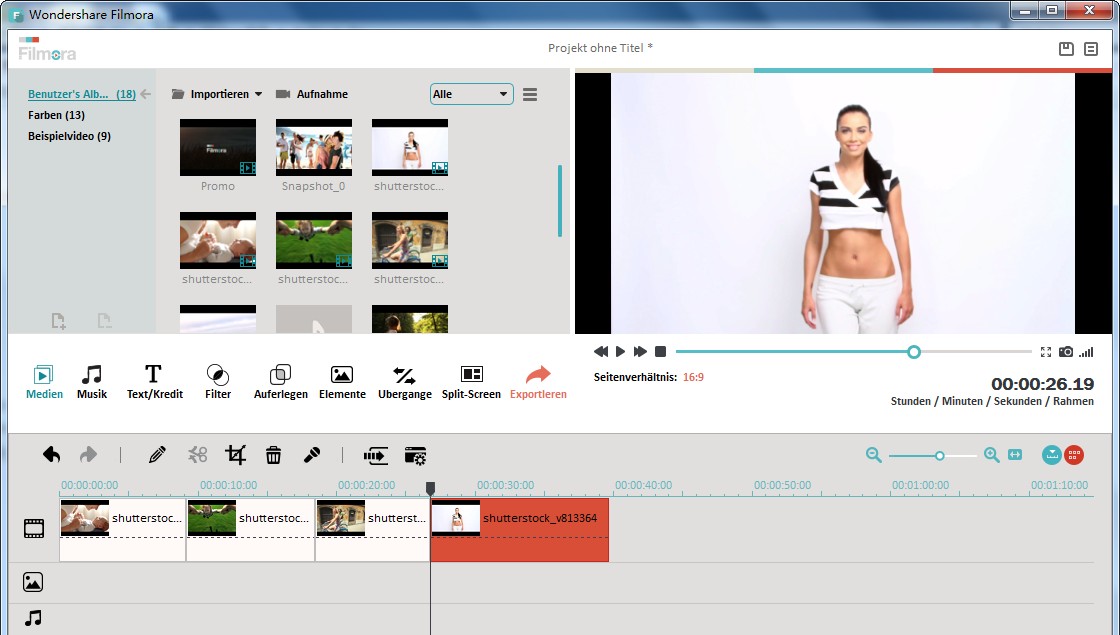
2Editieren Sie iTunes Videos mit nützlichen Tools
Führen Sie die Video Editierung nun wie unten fort:
- Alle bekannten Editierungs Tools: Drehen, Trimmen, Zuschneiden, Rotieren, Teilen, Anpassen von Helligkeit/Kontrast/Hue, Audio Stummschalten, Geschwindigkeit Hoch/Runter, Abspielgeschwindigkeit, ändern von audio volume, etc.
- Personalisierung von Video: Fügen Sie schöne und bedeutungsvolle Übergänge, Intro/Credits, Captions, Special Effects, Audio Effekte und mehr hinzu.
- Wowen Sie das Publikum: Erstellen Sie Bild-In-Bild Effekte, wenden Sie Jump Cuts an um das Video springen zu lassen, wechseln Sie Gesichter von Menschen mit dem Head Portrait selector aus und so weiter.
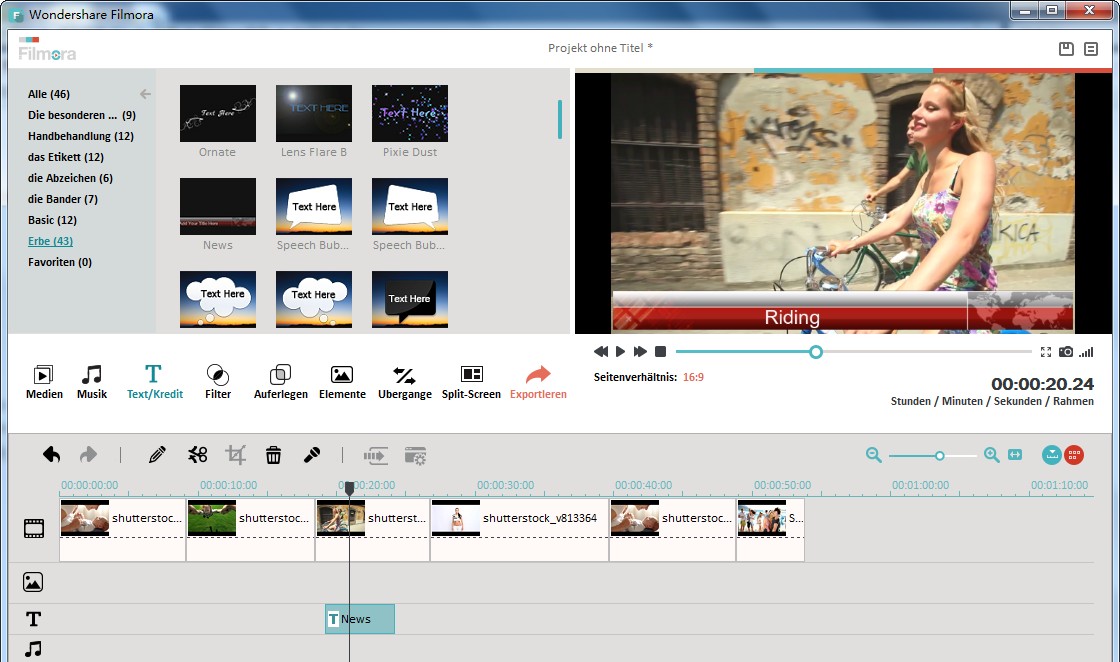
Notiz: Dieses Programm unterstützt Drag & Drop und alle Vorgänge können mittels undo/redo wiederhergestellt werden.
3Speicher Sie Ihre Kreation
Jetzt teilen Sie Ihr Meisterwerk direkt von der App mit Ihren Freunden auf YouTube, Facebook und Twitter. Um dass zu tun klicken Sie einfach auf "Erstellen" um das Output Fenster aufzurufen und gehen Sie auf den "YouTube" Tab und füllen Sie alle erforderlichen Informationen für den Upload aus.
Alternativ wählen Sie "Format" und wählen Sie WMV, MOV, AVI, MP4, etc als Ausgabeformat für einfache Wiedergabe auf Ihrem Computer. Um Festplattenplatz zu sparen oder Videos in Ihrem Home Cinema zu genießen können Sie diese Videos auch einfach über iTunes auf DVD brennen.
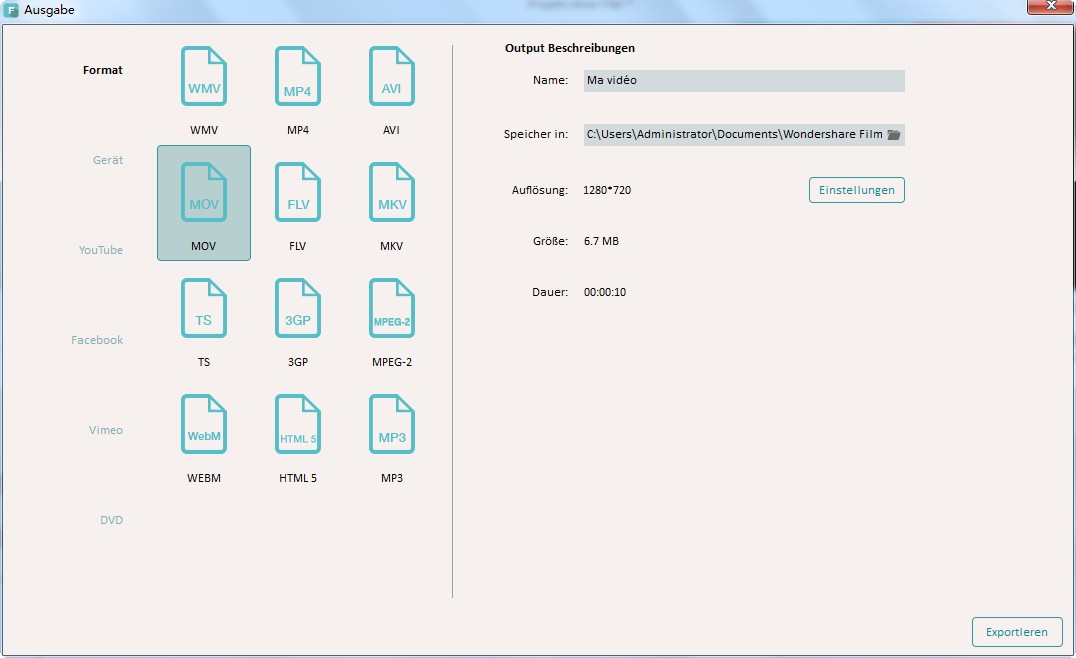
Bonus tips: Wenn Sie einen Importierungsfehler erhalten wenn Sie bestimmte M4V Dateien zum Wondershare Filmora (Vormals Wondershare Video Editor) hinzufügen, benutzen Sie bitte den oben genannten Wondershare Video Converter um die Videos zuerst zu dekodieren. Dann können Sie die M4V Dateien ohne Probleme konvertieren.
Tutorial: Wie Sie iTunes Videos mit dem Wondershare Filmora (Vormals Wondershare Video Editor) editieren
Teil 2: Bearbeiten von iTunes Videos mit Wondershare Video Converter
Wondershare Video Converter ist ein umfangreiches Konvertierungsprogramm dass ein paar einfache Video Editierungstools enthält. Als iTunes-Video-Editor ermöglicht es Ihnen unerwünschte Teile herauszuschneiden, Schwarze Balken zu entfernen, ändern Seitenverhältnis von 4:3 bis 16:9 und umgekehrt, 90 Grad Rotation im Uhrzeigersinn, gegen den Uhrzeigersinn, fügen Sie Plug-in-Untertitel hinzu, wenden Sie Special Effects and und mehr. Probieren Sie es jetzt kostenlos.
Dieser iTunes Video Editor hat ein stylisches Interface und alle Funktionen sind sehr nützlich und einfach anzuwenden. Wenn Sie mehrere Videos in ein einzelnes Video zusammenfügen wollen klicken Sie einfach die "Alle Videos zusammenfügen" box ganz unten. Wenn Sie die iTunes Video Editierung abgeschlossen haben wählen Sie ein Ausgabeformat im Output Format Fenster und drücken Sie auf Konvertieren um Ihr Video zu bekommen.
Wichtig: Dieses Programm ist hauptsächlich dazu entwickelt worden um einfachste Video Editierung zu ermöglichen, es kann auch multiple Videos zur selben Zeit exportieren. Sie können Ihre iTunes Videos auch in andere Video Formate wie AVI, MOV, WMV, etc konvertieren, für weitere Bearbeitung mit iMovie, Windows Movie Maker, etc.


Video/Audio in 1.000 Formate konvertieren, bearbeiten, brennen und mehr.
Gratis Testen Gratis Testen Gratis Testen






